Cuando encontraste este blog, ya hemos lanzado oficialmente una herramienta rápida de flasheo en línea para ZBDongle. Con esta herramienta oficial, puedes flashear tu Dongle rápida y fácilmente — solo inserta tu Dongle en la computadora y sigue los pasos con unos pocos clics. Todo el proceso toma aproximadamente un minuto.
Vea el tutorial aquí: SONOFF Dongle Quick Flasher: Actualizaciones de firmware sin esfuerzo en 1 minuto
Paso 1: Identifique su modelo
Antes de iniciar cualquier operación, es muy importante confirmar el modelo del dispositivo que está utilizando.
ZBDongle-E y ZBDongle-P están construidos sobre diferentes chips, su protocolo y firmware son incompatibles entre sí. Confundirlos conducirá directamente a un fallo en la operación. Para evitar esto, puede verificar directamente el modelo impreso en la parte inferior de la carcasa metálica.
El siguiente contenido se aplica a ZBDongle-E modelo SOLO.

Paso 2: Seleccione el tipo de firmware deseado
·Coordinador
Tipo de firmware preinstalado de fábrica.
Este firmware se puede usar con la plataforma de hogar inteligente para permitir que su host envíe y reciba señales Zigbee, de modo que pueda usarse como una puerta de enlace Zigbee.
Puede descargar el firmware del coordinador proporcionado por SONOFF en el siguiente enlace:
Sonoff_Zigbee_Dongle_Firmware/Dongle-E/NCP at master · itead/Sonoff_Zigbee_Dongle_Firmware · GitHub
https://github.com/itead/Sonoff_Zigbee_Dongle_Firmware/tree/master/Dongle-E/NCP
Para los usuarios de Zigbee2MQTT, puede que vea el siguiente recordatorio en el registro:
warning: zh:ezsp: ‘ezsp’ driver is deprecated and will only remain to provide support for older firmware (pre 7.4.x). Migration to ’ember’ is recommended.
Este mensaje no significa que haya una falla que deba ser atendida. Solo recomienda que cambie a una versión más nueva del firmware del coordinador.
De hecho, la primera letra de EZSP significa ember, y ember es el nombre de Zigbee2MQTT para versiones EZSP superiores a V8. Si acepta la sugerencia y desea actualizar el firmware, también puede elegir la última versión en el enlace anterior. NCP 7.4.3 corresponde a EZSP V13. Después de actualizar el firmware, debe cambiar el parámetro del adaptador de Zigbee2MQTT a ember a tiempo.
Si encuentra que la operación anterior es engorrosa, también puede optar por mantener el firmware de fábrica y continuar usándolo. Este recordatorio no afectará su uso diario.
·Router
El tipo de firmware se usa para extender el alcance de la señal de una red Zigbee.
Los dispositivos que ejecutan este firmware ya no pueden usarse como puertas de enlace, sino que se convierten en subdispositivos que pueden unirse a otras redes Zigbee. Cabe señalar que debido a las limitaciones del protocolo Zigbee, los dispositivos de enrutamiento solo pueden proporcionar relés de comunicación para dispositivos finales en la misma red. Si tiene múltiples puertas de enlace y todas necesitan extender el alcance de la señal, debe emparejar al menos un dispositivo de enrutamiento para cada puerta de enlace.
Además, los dispositivos finales tienen la libertad de elegir la ruta de comunicación, y algunos dispositivos pueden preferir comunicarse directamente con la puerta de enlace, por lo que no garantizamos que todos los dispositivos finales se comuniquen con el dispositivo que ejecuta este firmware de enrutamiento.
Puede descargar el firmware del router proporcionado por Sonoff en el siguiente enlace:
Sonoff_Zigbee_Dongle_Firmware/Dongle-E/Router at master · itead/Sonoff_Zigbee_Dongle_Firmware · GitHub
https://github.com/itead/Sonoff_Zigbee_Dongle_Firmware/tree/master/Dongle-E/Router
Cuando necesite emparejar manualmente un dispositivo que ejecute el firmware del router, puede mantener presionado el botón de arranque hasta que la luz verde comience a parpadear. No toque el botón de reinicio o el dispositivo se reiniciará.
·Router de Borde Thread
El tipo de firmware usado para implementar las capacidades de señalización Thread.
A diferencia de Matter sobre WiFi, que solo requiere un router WiFi, Matter sobre Thread requiere un dispositivo router de borde para permitir que un host regular actúe como un hub para controlar dispositivos.
Puedes encontrar firmware Thread de terceros con nombres de archivo que comienzan con ot-rcp en los siguientes enlaces:
silabs-firmware-builder/firmware_builds/zbdonglee at main · darkxst/silabs-firmware-builder · GitHub
https://github.com/darkxst/silabs-firmware-builder/tree/main/firmware_builds/zbdonglee
Paso 3: Instalar el controlador serial
El chip coordinador depende de un chip USB a serial para comunicarse con el host, por lo que necesitas instalar el controlador para el chip serial.
Dependiendo del lote que compraste, el dispositivo que tienes puede tener dos chips de puerto serial, CH9102 o CP2102.
Los controladores usados por estos dos chips son incompatibles, por lo que primero debes confirmar a qué lote pertenece el dispositivo.
Gira el dispositivo hacia atrás con el texto impreso y podrás ver el número de serie de 10 dígitos. Si los primeros 5 dígitos son mayores que 30623, debes instalar el controlador CP2102, de lo contrario instala el controlador CH9102.
Linux: No se requiere instalación especial de controladores a menos que tu versión del kernel sea muy antigua.
Paso 4: Quitar la carcasa metálica
Los LEDs indicadores y los botones del ZBDongle están envueltos dentro de la carcasa metálica. Para acceder a los botones, necesitas quitar la carcasa antes de conectarlo al host.
En el lado de la antena externa de la carcasa metálica, puedes ver dos tornillos. Desatornilla primero la antena y luego quita los dos tornillos, después podrás sacar la PCB de la carcasa metálica. Conecta el ZBDongle al host en esta forma, el siguiente paso es preparar el software.
NOTA: Quitar la carcasa no anula la garantía.
Paso 5: Descargar la herramienta de transferencia Xmodem
Para transferir el firmware al ZBDongle, necesita un software de comunicación serial con función Xmodem. En este tutorial, presentaremos el proceso de uso de CoolTerm en Windows.
NOTA: Solo las versiones superiores a 2.3.0 de CoolTerm soportan el protocolo Xmodem.
Puede descargar la versión adecuada según su sistema operativo desde el siguiente enlace:
Software gratuito de Roger Meier
Paso 6: Entrada al Bootloader y transferencia de firmware
CoolTerm no necesita ser instalado. Puede ver la siguiente ventana ejecutando CoolTerm.exe:

Necesitará hacer clic en el menú Opciones y cambiar algunos elementos a los valores correctos antes de poder iniciar la conexión.

Cambie la velocidad en baudios a 115200.

Desactive todas las funciones de control de flujo.

Ajuste el modo de la interfaz del terminal.

Después de guardar los cambios anteriores, puede hacer clic en el botón conectar.
Mantenga presionado el botón Boot en la PCB y luego presione Reset y suéltelos al mismo tiempo.

Si la operación es exitosa, podrá ver el menú del Bootloader como se muestra a continuación.
Si no puede ver el menú, puede intentar nuevamente la operación con los botones mencionados o verificar si los parámetros como la velocidad en baudios son correctos.

ZBDongle aceptará la transferencia del archivo de firmware solo cuando esté en estado Bootloader.
Para comenzar la recepción del archivo inmediatamente, presione 1 (y luego Enter).

Después de entrar en el estado de espera, el menú emitirá continuamente la letra C para mostrar la ventana de tiempo esperando que se envíe el archivo.
Debe seleccionar el archivo de firmware que se va a escribir antes de que la letra C llene una fila, de lo contrario ZBDongle volverá al menú principal del Bootloader.




Después de ver la notificación de que la transferencia está completa, ¡felicidades, ha completado todas las operaciones!
Ingrese 2 para iniciar el firmware y ver si funciona.




















































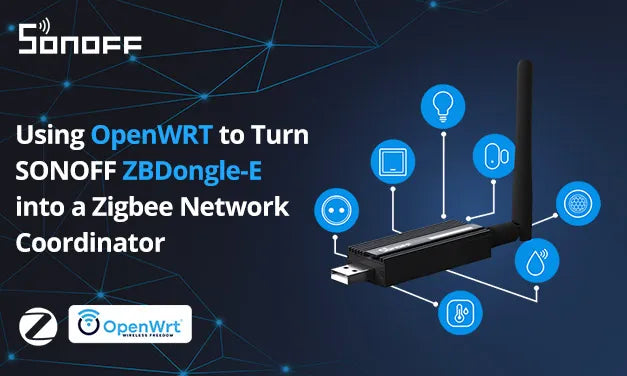
1 comentario
Philbug22
J’ai acheter un clé USB ZBDongle-E pendant les black-friday 2025. Bien arrivée mais pas moyen de la mettre sur Zigbee2MQTT! Le firmware était ancestral version 6! Retourné tous les tutos spécialisés, j’en étais à envoyer des codes en ligne de commande avec un risque non null de laisser la clé dans un état second. Bref ce tuto est bien fait très clair et la procédure est efficace ! je suis passé de la version 6 à la version 7.4.5 ce qui m’a permis de la faire travailler avec Zigbee2MQTT! Bravo de PhilBug22!
Dejar un comentario
Todos los comentarios se revisan antes de su publicación.
Este sitio está protegido por hCaptcha y se aplican la Política de privacidad de hCaptcha y los Términos del servicio.